लेखक:
Eugene Taylor
निर्माण की तारीख:
16 अगस्त 2021
डेट अपडेट करें:
12 मई 2024

विषय
इस लेख में, आप सीखेंगे कि अपने iPhone, Android या कंप्यूटर पर व्हाट्सएप कैसे डाउनलोड करें और इंस्टॉल करें।
कदम
3 की विधि 1: iPhone पर
एक सफेद "ए" और एक हल्के नीले रंग की पृष्ठभूमि के साथ एक आइकन की तलाश में, ऐप स्टोर खोलें। यह शायद होम स्क्रीन पर होगा।

टच सर्च, जो स्क्रीन के नीचे आवर्धक ग्लास आइकन है।
स्क्रीन के शीर्ष पर खोज बार चुनें।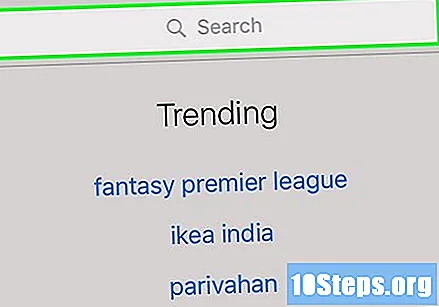

यह टाइप करें Whatsapp खोज बार में और खोज का चयन करें, स्क्रीन के नीचे दाईं ओर स्थित बटन।
WhatsApp के दाईं ओर टैप करें। प्रोग्राम आइकन हरे रंग के अंदर एक सफेद फोन के साथ है।
- यदि आपने व्हाट्सएप पहले ही डाउनलोड कर लिया है, तो "गेट" बटन को बादलों की ओर एक तीर से बदल दिया जाएगा। इसे टच करते ही व्हाट्सएप डाउनलोड हो जाएगा।
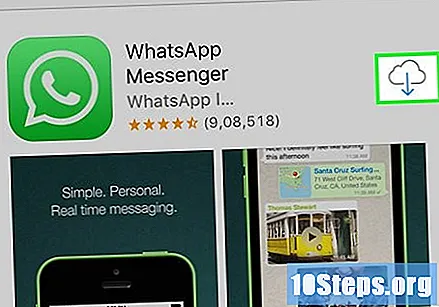
विकल्प दिखाई देने पर इंस्टॉल करें चुनें; यह उपयोगकर्ता द्वारा "गेट" चुनने के बाद दिखाई देता है।
यदि अनुरोध हो तो अपना ऐप्पल आईडी पासवर्ड डालें। यदि आपने हाल ही में ऐप स्टोर में लॉग इन किया है तो आपको ऐसा करने की आवश्यकता नहीं है।
- एक अन्य विकल्प बायोमेट्रिक्स का उपयोग करना है यदि iPhone में यह फ़ंक्शन है।
व्हाट्सएप के आगे ओपन एंड टैप करने के लिए डाउनलोड का इंतजार करें। प्रोग्राम खुल जाएगा, जिससे आप कॉन्फ़िगरेशन को जारी रख सकेंगे।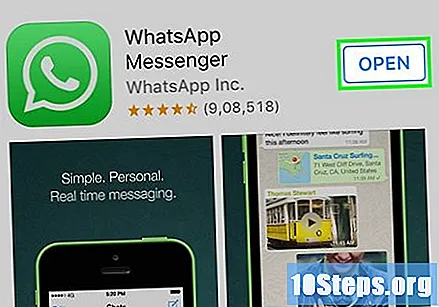
पॉप-अप विंडो दिखाई देने पर ठीक या अस्वीकार करें स्पर्श करें। वहां, आपसे पूछा जाएगा कि क्या आप व्हाट्सएप को अपने संपर्कों तक पहुंचने की अनुमति देना चाहते हैं और यदि यह आपको सूचनाएं भेज सकता है।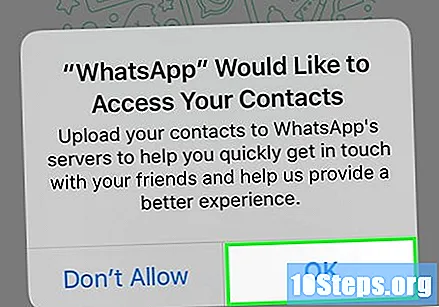
स्क्रीन के नीचे सहमत और जारी रखें चुनें।
अपना सेल फ़ोन नंबर दर्ज करें और पूर्ण टैप करें। फ़ोन नंबर को स्क्रीन के बीच में टेक्स्ट फ़ील्ड में दर्ज किया जाना चाहिए; "पूर्ण" विकल्प ऊपरी दाएं कोने में होगा।
कार्यक्रम के लिए iPhone को एसएमएस पुष्टिकरण कोड भेजने के लिए कहने पर हां पर टैप करें।
- यदि आपके फोन में टेक्स्ट संदेश नहीं आते हैं, तो "मुझे कॉल करें" चुनें। आपको एक स्वचालित कॉल प्राप्त होगी जो कोड से संवाद करेगी।
होम बटन दबाएं और सेल फोन संदेश खोलें। आइकन हरा है, जिसमें थोड़ा सफेद गुब्बारा है।
व्हाट्सएप टेक्स्ट मैसेज खोलें। यह पाठ के शरीर में "आपका व्हाट्सएप कोड है" पढ़ेगा।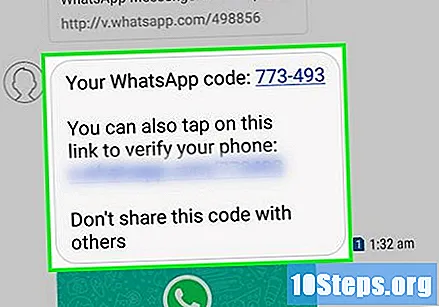
व्हाट्सएप पर छह अंकों का कोड डालें। जब तक आप इसे सही ढंग से करते हैं, तब तक कार्यक्रम आपको अपनी प्रोफ़ाइल को अनुकूलित करने की अनुमति देगा।
"आपका नाम" टैप करके अपना नाम दर्ज करें, जो स्क्रीन के बीच में एक टेक्स्ट फ़ील्ड है।
- यहां एक प्रोफ़ाइल फ़ोटो जोड़ना भी संभव है।
- वार्तालाप इतिहास को पुनर्स्थापित करने के लिए "पुनर्स्थापना" चुनने का विकल्प स्क्रीन के ऊपरी दाएं कोने में भी दिखाई दे सकता है। यह तभी काम करता है जब आपने इस फोन में व्हाट्सएप का इस्तेमाल किया हो।
स्पर्श किया। व्हाट्सएप को iPhone पर इंस्टॉल और कॉन्फ़िगर किया जाएगा, जिसका उपयोग करने के लिए तैयार है!
3 की विधि 2: Android पर
Google Play Store खोलें। यह होम स्क्रीन पर या ऐप ड्रॉर में होना चाहिए; एक बहुरंगी त्रिकोण के साथ सफेद बैग आइकन के लिए देखें।
स्क्रीन के ऊपरी दाएं कोने में, आवर्धक ग्लास स्पर्श करें।
यह टाइप करें Whatsapp सर्च बार में और Go को सिलेक्ट करें। व्हाट्सएप प्ले स्टोर में खोजा जाएगा, अगली स्क्रीन पर खोज के पहले स्थान पर दिखाई देगा।
एप्लिकेशन पृष्ठ में प्रवेश करने के लिए "व्हाट्सएप मैसेंजर" आइटम का चयन करें।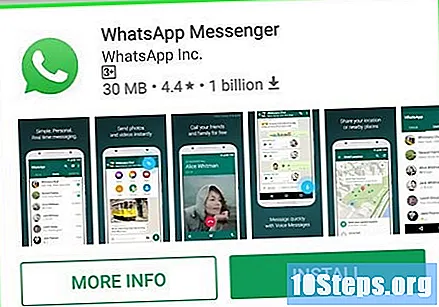
विंडो के ऊपरी दाएं कोने में स्थापित करें स्पर्श करें।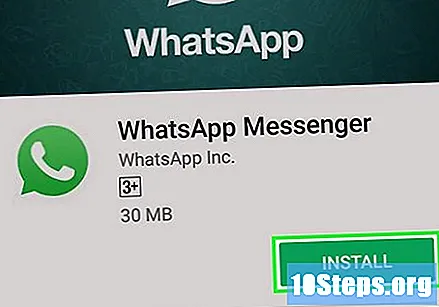
जैसे ही पॉप-अप मेनू के निचले भाग में विकल्प दिखाई देता है, स्वीकार करें चुनें। व्हाट्सएप आपके एंड्रॉइड डिवाइस पर डाउनलोड होना शुरू हो जाएगा।
स्क्रीन के दाईं ओर ओपन समाप्त होने और ओपन पर टैप करने के लिए प्रतीक्षा करें। स्थापना के बाद, यह एंड्रॉइड सेट करने का समय है।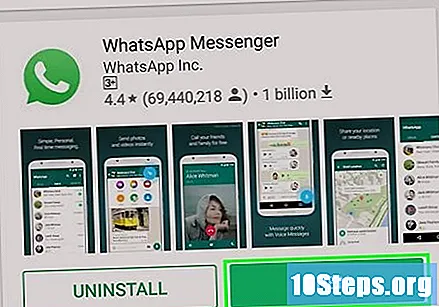
स्क्रीन के निचले भाग पर सहमत और जारी रखें स्पर्श करें।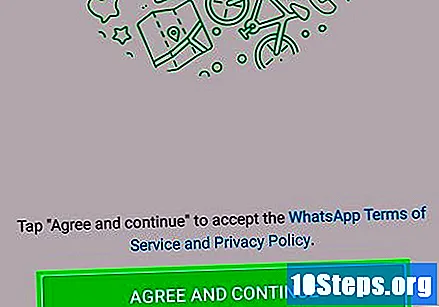
पृष्ठ के मध्य में टेक्स्ट फ़ील्ड में अपना नंबर दर्ज करें।
व्हाट्सएप का चयन करने के लिए ओके का चयन करें और प्रदान किए गए नंबर पर एक सत्यापन कोड के साथ एक पाठ संदेश भेजें।
- यदि फ़ोन पाठ संदेश प्राप्त नहीं कर सकता है, तो "कॉल मी" चुनें। एक कॉल किया जाएगा और एक रिकॉर्डिंग आपको अपने खाते के लिए सत्यापन कोड बताएगी।
फोन के मैसेजिंग ऐप को खोलें और प्राप्त एसएमएस तक पहुंचें।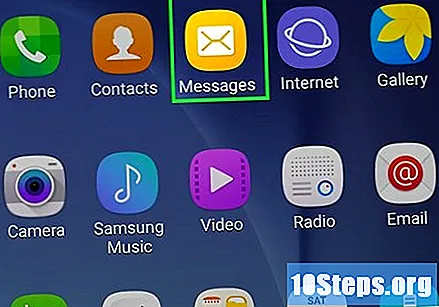
संदेश को स्पर्श करें; इसे "आपका व्हाट्सएप कोड है" पढ़ना चाहिए, लेकिन आप पाठ के शरीर में अपने डिवाइस की जांच करने के लिए इस लिंक पर टैप कर सकते हैं।
व्हाट्सएप में कोड दर्ज करें। जब तक आप गलती नहीं करते हैं, तब तक फोन की पहचान की पुष्टि हो जाएगी और खाता निर्माण पृष्ठ पर पुनः निर्देशित किया जाएगा।
अपना नाम दर्ज करें और एक फोटो लगाएं। फोटो अनिवार्य नहीं है, लेकिन यह अन्य संपर्कों को आपकी पहचान करने में मदद करेगा, खासकर जब एक अलग नाम का उपयोग कर रहा हो।
- यदि आपने पहले व्हाट्सएप डाउनलोड किया है, तो आपके चैट इतिहास को पुनर्स्थापित करने का विकल्प होगा।
- सोशल नेटवर्क पर आपके द्वारा उपयोग किए जाने वाले नाम और प्रोफ़ाइल चित्र को जोड़ने के लिए एक अन्य टूल "फेसबुक सूचना का उपयोग करें" है।
स्क्रीन के ऊपरी दाएं कोने में अगला स्पर्श करें। अब व्हाट्सएप एंड्रॉइड पर इंस्टॉल और कॉन्फ़िगर किया जाएगा; वसीयत में इसका उपयोग करना शुरू करें!
3 की विधि 3: डेस्कटॉप कंप्यूटर पर
कंप्यूटर पर व्हाट्सएप वेबसाइट डालें। इस पते के माध्यम से, कंप्यूटर के लिए एप्लिकेशन का संस्करण प्राप्त करना संभव है।
- आपके कंप्यूटर में लॉग इन करने के लिए आपके फोन पर व्हाट्सएप भी इंस्टॉल करना होगा।
मैक या विंडोज पीसी पर क्लिक करें; विकल्प खोजने के लिए नीचे स्क्रॉल करें।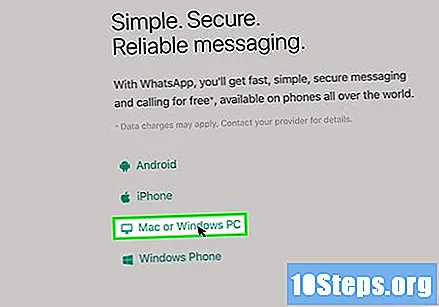
डाउनलोड नामक एक हरा बटन है; पृष्ठ के दाईं ओर इसे क्लिक करें। प्रोग्राम की स्थापना फ़ाइल डाउनलोड की जाएगी, और कुछ मामलों में, आपको एक स्थान का चयन करना होगा जहां फ़ाइल डाउनलोड की जानी चाहिए।
- कंप्यूटर के प्रकार के आधार पर, बटन "विंडोज 64-बिट के लिए डाउनलोड करें" या "मैक ओएस एक्स के लिए डाउनलोड करें" होगा।
डाउनलोड करने और इसे डबल-क्लिक करने के लिए कॉन्फ़िगरेशन फ़ाइल की प्रतीक्षा करें। आइटम संभवतः मानक डाउनलोड पृष्ठ (डेस्कटॉप, उदाहरण के लिए) पर होगा।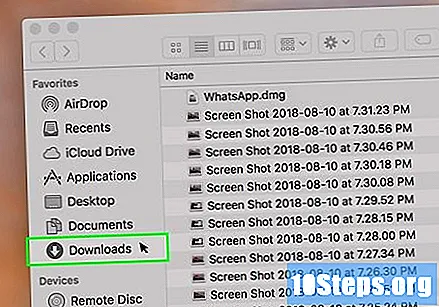
व्हाट्सएप की स्थापना खत्म होने का इंतजार करें। समाप्त होने पर, डेस्कटॉप पर प्रोग्राम आइकन (एक हरे रंग की पृष्ठभूमि पर एक सफेद फोन) दिखाई देगा।
- व्हाट्सएप की स्थापना के दौरान हरे रंग के चित्रण के साथ एक सफेद विंडो दिखाई जाएगी।
यदि यह नहीं खुलता है तो व्हाट्सएप आइकन को डबल-क्लिक करें; लॉगिन पेज खुल जाएगा, जिसमें क्यूआर कोड मौजूद होगा।
अपने फोन पर व्हाट्सएप शुरू करें। यदि आपने अभी तक इसे अपने स्मार्टफोन में इंस्टॉल नहीं किया है, तो आगे बढ़ने से पहले आईफोन या एंड्रॉइड के लिए इसे जोड़ने के लिए इस सेक्शन को पढ़ें।
व्हाट्सएप कोड स्कैनर खोलें। आपके डिवाइस मॉडल के आधार पर, क्यूआर कोड स्कैनर के उपयोग का तरीका बदल जाता है:
- iPhone: स्क्रीन के निचले दाएं कोने में "सेटिंग्स" पर टैप करें, और फिर विंडो के शीर्ष के पास "व्हाट्सएप वेब / डेस्कटॉप" पर।
- एंड्रॉइड: स्क्रीन के ऊपरी दाएं कोने में तीन डॉट्स को स्पर्श करें और "व्हाट्सएप वेब" चुनें।
क्यूआर कोड पर अपने फोन के कैमरे को इंगित करें। दो सेकंड के बाद, व्हाट्सएप कोड को स्कैन करेगा, जिससे कंप्यूटर को एप्लिकेशन में लॉग इन करने की अनुमति मिलेगी। ठीक है, अब आप अपने पीसी पर भी व्हाट्सएप का उपयोग कर सकते हैं!
- यदि QR कोड समाप्त हो जाता है, तो इसे अपडेट करने के लिए बीच में तीर पर क्लिक करें।
- यदि आप इसे स्कैन करने में असमर्थ हैं, तो जांचें कि संपूर्ण क्यूआर कोड फोन स्क्रीन पर दिखाया गया है। मॉनिटर से थोड़ा आगे रहने की कोशिश करें।
टिप्स
- आप व्हाट्सएप वेब साइट पर लॉग इन करके और लॉग इन करने के लिए क्यूआर कोड को स्कैन करके व्हाट्सएप के ऑनलाइन संस्करण का उपयोग कर सकते हैं।
चेतावनी
- एक ही समय में एक से अधिक मोबाइल डिवाइस पर व्हाट्सएप का उपयोग करने का कोई तरीका नहीं है।


